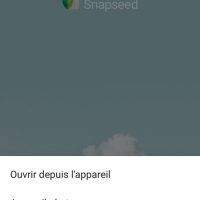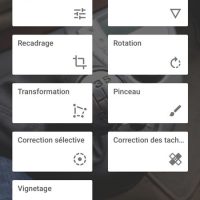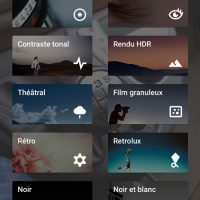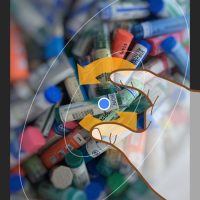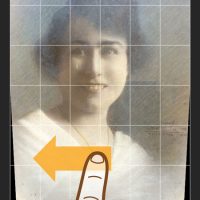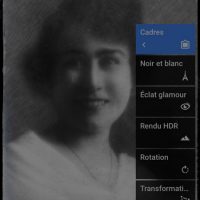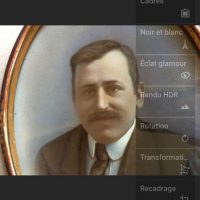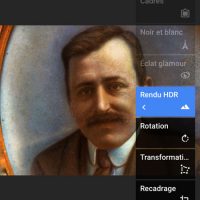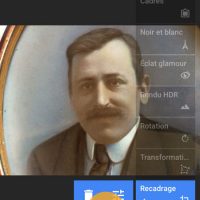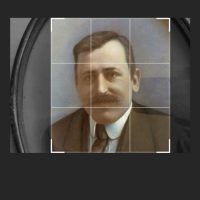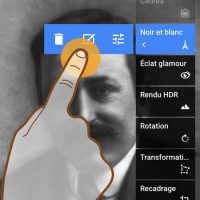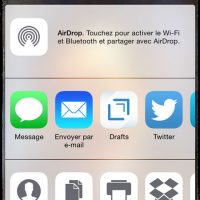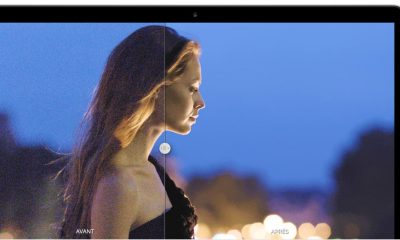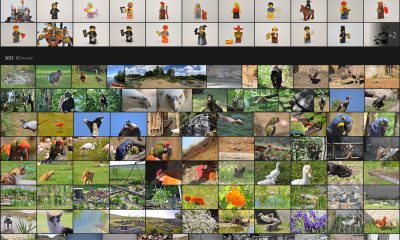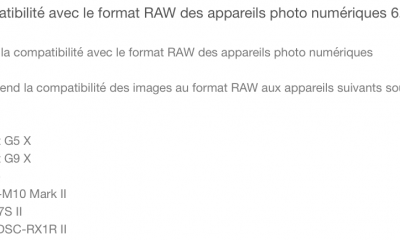Pratique : Chaque image Snapseed est une bibliothèque
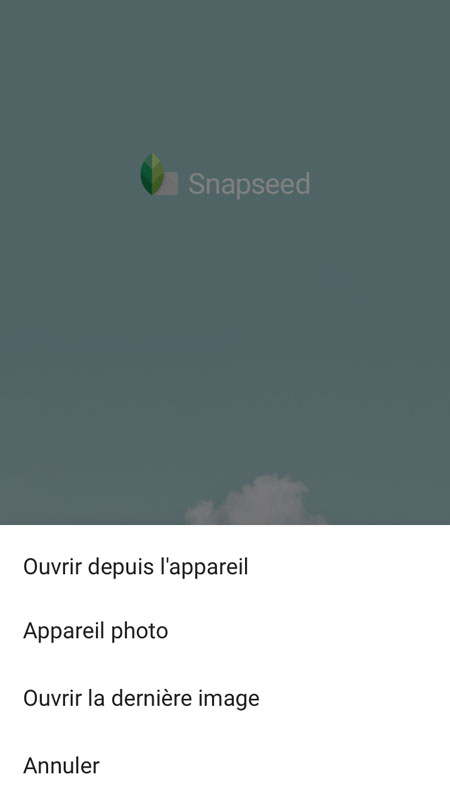
Le lancement de l’iWatch ne doit pas nous faire oublier les chouettes mises à jour débarquées juste avant ce dernier. Dont l’inattendue version 2.0 de Snapseed (Gratuit) qui fonctionne sous iPad ou iPhone et évoqué dans cette dépêche sur MacPlus.
Je ne suis pas fan des productions de Google mais la refonte de cette application est épatante à l’usage. Bien entendu, ces changements suscitent des commentaires négatifs mais… Et si l’on repartait de zéro…?!
Hormis une reprise complète de l’interface, retenons que…
- Nombre d’effets premium (focus, glamour…) sont désormais disponibles
- Une pile de traitements affiche tous les traitements effectués
- Chaque calque de traitement peut être modifié ou supprimé
- Chaque calque de traitement reste à sa place d’origine au sein de la pile (impossible de le faire glisser en amont ou en aval)
- Cette version de Snapseed permet d’appliquer un même ensemble de traitements à une autre image
- Une pile de traitements appliqué à une nouvelle image peut être ajustée ou supprimée, calque par calque.
- Si la mémorisation d’un groupe sous un nom donné n’est pas disponible, c’est chaque image traitée et conservée dans l’album Snapseed qui peut être réouverte pour copier sa pile de traitements avant de l’appliquer à une autre image… En résumé, ce sont les images déjà traitées par Snapseed qui servent de bibliothèque…!
- Tous les filtres ont une ribambelle de styles prédéfinis que l’on peut atténuer après coup…
- Une fort belle gestion de masques est disponible pour agir sur une portion de l’image.
- Il est possible d’inverser un masque et graduer sa force par pas de 25%…
- Aucune opération n’est destructrice, l’image originale est préservée (…comme pour les modifications réalisées avec Photos)…
- Vous pouvez donc revenir à l’image d’origine en annulant toutes les transformations (les utilisateurs de Lightroom ne seront pas étonnés)
- Frapper deux fois l’écran permet de zoomer sur un détail en cours de traitement.
- Seuls les traitements effectués avec Snapseed sont récupérés et non ceux effectués par Photos en utilisant les options noir et blanc de MPro, par exemple…
- En important vos fichiers .JPG, ne soyez pas surpris de rencontrer des fichiers .AAE de quelques octets portant le même nom : ce sont eux qui contiennent les données des opérations de traitement avec un
com.niksoftware.snapseedforipad - Enfin, ce sont vos premières images traitées qui vous serviront de fond de sauce pour la suite… D’où l’importance de bien y réflechir, les traiter avec attention vu que ces images types serviront de templates pour les suivantes… Capito…?
Bref, très agréable et souple à l’usage une fois que l’on a assimilé ces éléments en se souvenant que, très souvent, l’application d’Apple, Photos, suffit amplement pour ajouter un peu de Clarté… Or jouer avec Snapseed permet de disposer de nettement plus d’options, que c’est sur iPad que le traitement reste le plus confortable, notamment pour l’usage des masques…
N’ayant pas voulu vous faire peur avec le seul modèle (trop tard…!) que j’avais sous la main, je suis parti de deux photos anciennes sans ayant droits (hormis moi-même) pour bien illustrer la mécanique de l’application …et non me lancer dans une pseudo démonstration de traitement d’image.
Ensuite rappeler que nombre d’options sont masquées et qu’il va vous falloir user et abuser de vos doigts pour les atteindre…!
Pour mémoire, Snapseed vous permet également de prendre des images et de les localiser… En ouvrant une image, en bas de l’écran, l’histogramme et un gros plus dans un rond blanc pour commencer les traitements… Un appui permet d’atteindre les filtres et outils…
Pas de souci pour jouer sur une transformation horizontale, ajouter un filtre et sélectionner l’un des styles (Halo) associés, ajouter des effets en excédent (ici le noir et blanc) que vous pourrez par la suite désactiver. Ou non.
Et, enfin, copier les 7 calques de transformation de cette première image. Puis ouvrir une nouvelle image (après avoir sauvegardé la précédente ou pas), appliquer préalablement une rotation sur ce cliché pour remettre le portrait d’équerre, la pile précédente d’effets étant dans le presse-papiers.
Pour l’utiliser, il suffit de coller ce qui était resté dans ce presse-papiers, à savoir nos 7 calques de la pile d’effets utilisée pour l’image précédente…!
Ces calques étant appliqués, reste à déterminer sur lequel vous souhaitez vous arrêter… Quitte à revenir, le cas écheant, sur les réglages de tel ou tel calque… C’est cette souplesse qu’il faut garder à l’esprit…
Retraiter ou désactiver un à un les calques que vous souhaitez, travailler une partie de l’image via des masques (non montrés ici)… Et, bien entendu, à terme, partager, enregistrer une copie de l’image ou l’image revêtue de ces transformations en vous souvenant que ces dernières sont contenues dans un fichier compagnon .AAE invisible mais bien présent (si vous utilisez l’application transfert d’images depuis votre Macintosh, le fichier apparaîtra dans le dossier transféré).
Bien entendu ce billet aurait pu être trois ou quatre fois plus long mais l’idée est simplement de vous encourager à essayer Snapseed par vous même sur quelques clichés de votre album, cette application étant, faut-il le dire à nouveau, gratuite. Et obtenir un résultat nettement plus captivant que sur les clichés employés pour illustrer cette mécanique des piles…!
Bonne découverte…
– Snapseed (Gratuit)